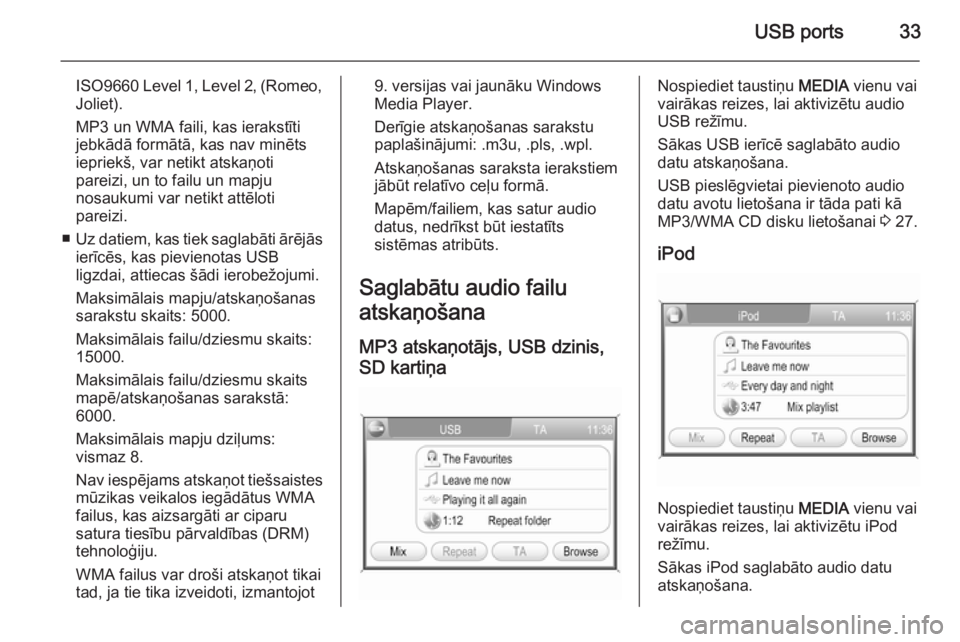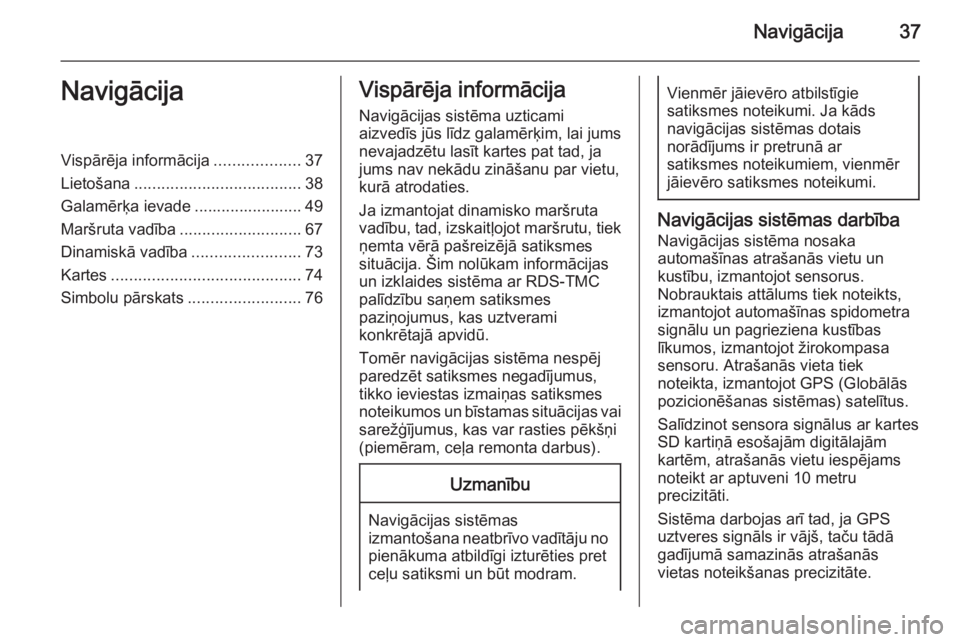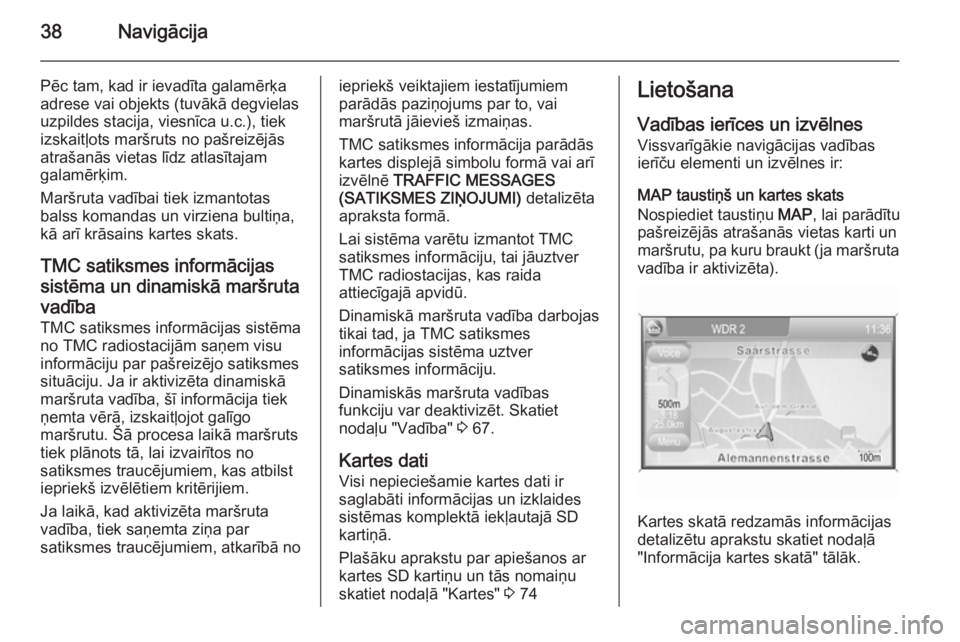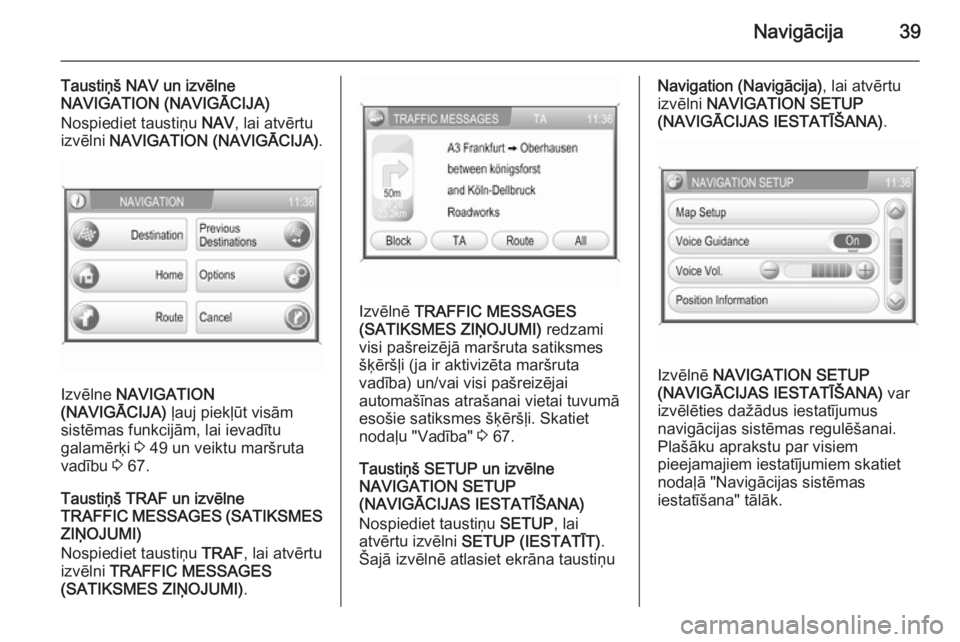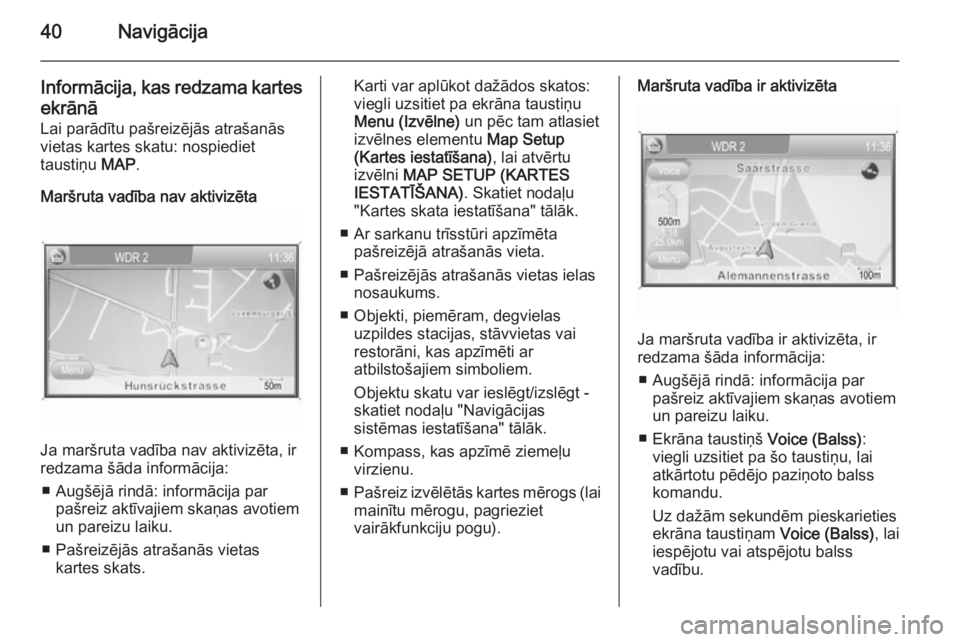Page 33 of 157
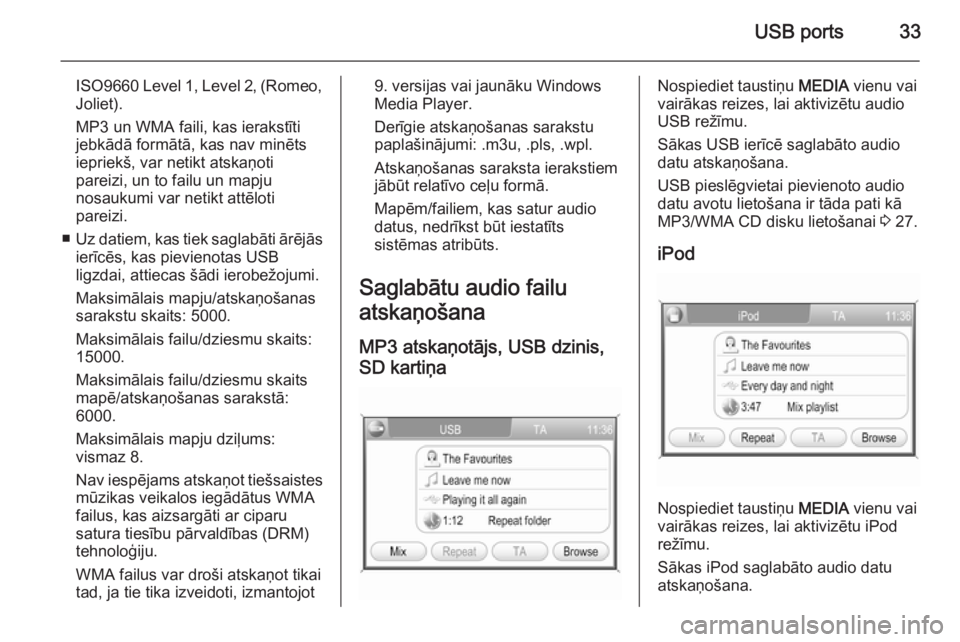
USB ports33
ISO9660 Level 1, Level 2, (Romeo,
Joliet).
MP3 un WMA faili, kas ierakstīti jebkādā formātā, kas nav minēts
iepriekš, var netikt atskaņoti
pareizi, un to failu un mapju
nosaukumi var netikt attēloti
pareizi.
■ Uz datiem, kas tiek saglabāti ārējās
ierīcēs, kas pievienotas USB
ligzdai, attiecas šādi ierobežojumi.
Maksimālais mapju/atskaņošanas
sarakstu skaits: 5000.
Maksimālais failu/dziesmu skaits:
15000.
Maksimālais failu/dziesmu skaits
mapē/atskaņošanas sarakstā:
6000.
Maksimālais mapju dziļums:
vismaz 8.
Nav iespējams atskaņot tiešsaistes mūzikas veikalos iegādātus WMAfailus, kas aizsargāti ar ciparu
satura tiesību pārvaldības (DRM) tehnoloģiju.
WMA failus var droši atskaņot tikai
tad, ja tie tika izveidoti, izmantojot9. versijas vai jaunāku Windows
Media Player.
Derīgie atskaņošanas sarakstu
paplašinājumi: .m3u, .pls, .wpl.
Atskaņošanas saraksta ierakstiem
jābūt relatīvo ceļu formā.
Mapēm/failiem, kas satur audio
datus, nedrīkst būt iestatīts
sistēmas atribūts.
Saglabātu audio failu
atskaņošana
MP3 atskaņotājs, USB dzinis, SD kartiņaNospiediet taustiņu MEDIA vienu vai
vairākas reizes, lai aktivizētu audio
USB režīmu.
Sākas USB ierīcē saglabāto audio
datu atskaņošana.
USB pieslēgvietai pievienoto audio
datu avotu lietošana ir tāda pati kā
MP3/WMA CD disku lietošanai 3 27.
iPod
Nospiediet taustiņu MEDIA vienu vai
vairākas reizes, lai aktivizētu iPod
režīmu.
Sākas iPod saglabāto audio datu
atskaņošana.
Page 34 of 157
34USB ports
USB pieslēgvietai pievienoto iPod
lietošana galvenajos vilcienos ir
līdzīga MP3/WMA CD disku lietošanai
3 27.
Turpmāk aprakstīti tikai tie lietošanas aspekti, kas atšķiras vai kas raksturīgi
tikai iPod.
Mūzikas pārlūks
Atkarībā no pievienotā iPod modeļa/
versijas un saglabātajiem datiem ir pieejamas vairākas celiņu atlases un
atskaņošanas opcijas.
Atlasiet ekrāna taustiņu Browse
(Pārlūkot) , lai parādītu izvēlni ar
pieejamajām mūzikas pārlūkošanas opcijām.
Atlasiet vajadzīgo mūzikas
pārlūkošanas opciju.
Šie darbības soļi ir galvenajos
vilcienos tāda pati kā celiņu atlasei
MP3/WMA CD disku mapēs 3 27.
Page 35 of 157

Bluetooth mūzika35Bluetooth mūzikaVispārēja informācija...................35
Vadība .......................................... 35Vispārēja informācija
Bluetooth iespējoti audio avotus
(piemēram, mūzikas mobilos
telefonus, MP3 atskaņotājus ar
Bluetooth funkciju), kas atbalsta
Bluetooth mūzikas protokolu A2DP,
var bezvadu režīmā pievienot
informācijas un izklaides sistēmai.
Svarīga informācija ■ Informācijas un izklaides sistēma pievieno tikai tās Bluetooth ierīces,
kas atbalsta A2DP (Paplašinātā
audio sadales profila - Advanced
Audio Distribution Profile) 1.2 vai
jaunāku versiju.
■ Bluetooth ierīcei jāatbalsta AVRCP (Audio video attālās vadības profila- Audio Video Remote Control
Profile) 1.0 vai jaunāka versija. Ja
ierīce neatbalsta AVRCP, tad,
izmantojot informācijas un izklaides
sistēmu, var kontrolēt tikai
skaļumu.
■ Pirms pievienot Bluetooth ierīci informācijas un izklaides sistēmai,
izlasiet tās lietošanas pamācību attiecībā uz Bluetooth funkcijām.Vadība
Priekšnoteikumi Lai varētu lietot informācijas un
izklaides sistēmas Bluetooth mūzikas režīmu, jāievēro šādi
priekšnosacījumi:
■ Jābūt aktivizētai informācijas un izklaides sistēmas Bluetooth
funkcijai 3 79.
■ Jābūt aktivizētam ārējam Bluetooth
audio avotam (skatiet ierīces
lietošanas pamācību).
■ Atkarībā no ārējā Bluetooth audio avota ierīcē var būt jāiestata režīms
"redzams" (skatiet ierīces
lietošanas pamācību).
■ Ārējam Bluetooth audio avotam jābūt savienotam pārī un
pievienotam informācijas un
izklaides sistēmai 3 79.
Page 36 of 157
36Bluetooth mūzika
Bluetooth mūzikas režīma
aktivizēšana
Nospiediet taustiņu MEDIA vienu vai
vairākas reizes, lai aktivizētu
Bluetooth mūzikas režīmu.
Tagad visas svarīgākās ārējā audio
avota funkcijas var darbināt,
izmantojot informācijas un izklaides
sistēmu.
Darbināšana, izmantojot
informācijas un izklaides
sistēmu
Celiņu atkārtotas atskaņošanas
sākšana
Atlasiet ekrāna taustiņu l.
Pārslēgšanās uz nākamo vai
iepriekšējo celiņu
Īsi nospiediet taustiņu t vai v
(instrumentu panelī).
Īslaicīgi apturēt/izslēgt atskaņošanu
Atlasiet ekrāna taustiņu z.
Lai atsāktu atskaņošanu: vēlreiz
nospiediet ekrāna taustiņu l.
Page 37 of 157
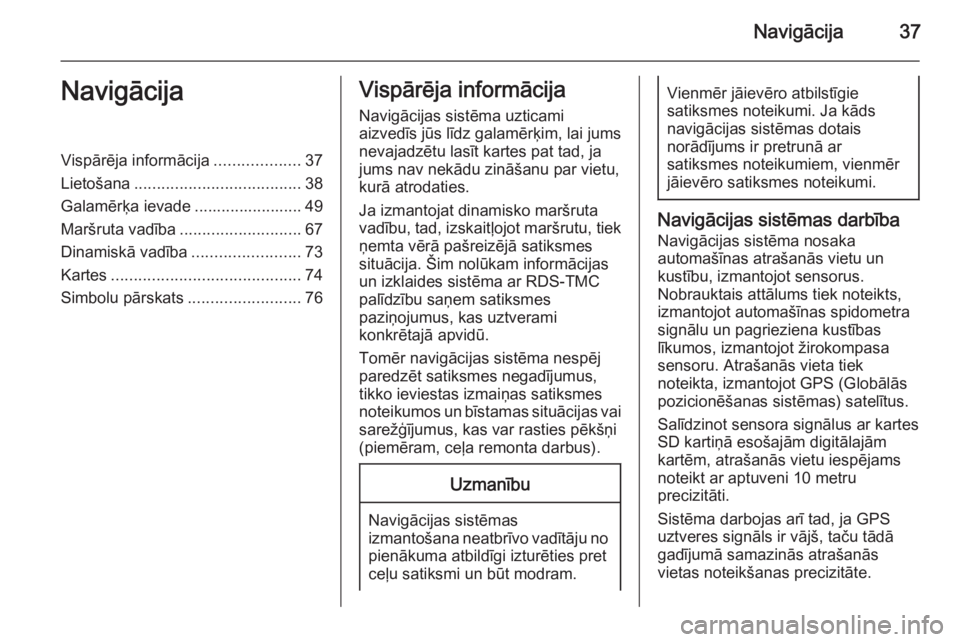
Navigācija37NavigācijaVispārēja informācija...................37
Lietošana ..................................... 38
Galamērķa ievade ........................ 49
Maršruta vadība ........................... 67
Dinamiskā vadība ........................73
Kartes .......................................... 74
Simbolu pārskats .........................76Vispārēja informācija
Navigācijas sistēma uzticami
aizvedīs jūs līdz galamērķim, lai jums
nevajadzētu lasīt kartes pat tad, ja
jums nav nekādu zināšanu par vietu,
kurā atrodaties.
Ja izmantojat dinamisko maršruta
vadību, tad, izskaitļojot maršrutu, tiek
ņemta vērā pašreizējā satiksmes
situācija. Šim nolūkam informācijas un izklaides sistēma ar RDS-TMC
palīdzību saņem satiksmes
paziņojumus, kas uztverami
konkrētajā apvidū.
Tomēr navigācijas sistēma nespēj
paredzēt satiksmes negadījumus,
tikko ieviestas izmaiņas satiksmes
noteikumos un bīstamas situācijas vai
sarežģījumus, kas var rasties pēkšņi
(piemēram, ceļa remonta darbus).Uzmanību
Navigācijas sistēmas
izmantošana neatbrīvo vadītāju no pienākuma atbildīgi izturēties pret
ceļu satiksmi un būt modram.
Vienmēr jāievēro atbilstīgie
satiksmes noteikumi. Ja kāds
navigācijas sistēmas dotais
norādījums ir pretrunā ar
satiksmes noteikumiem, vienmēr
jāievēro satiksmes noteikumi.
Navigācijas sistēmas darbība
Navigācijas sistēma nosaka
automašīnas atrašanās vietu un
kustību, izmantojot sensorus.
Nobrauktais attālums tiek noteikts,
izmantojot automašīnas spidometra
signālu un pagrieziena kustības
līkumos, izmantojot žirokompasa
sensoru. Atrašanās vieta tiek
noteikta, izmantojot GPS (Globālās
pozicionēšanas sistēmas) satelītus.
Salīdzinot sensora signālus ar kartes
SD kartiņā esošajām digitālajām
kartēm, atrašanās vietu iespējams
noteikt ar aptuveni 10 metru
precizitāti.
Sistēma darbojas arī tad, ja GPS
uztveres signāls ir vājš, taču tādā
gadījumā samazinās atrašanās
vietas noteikšanas precizitāte.
Page 38 of 157
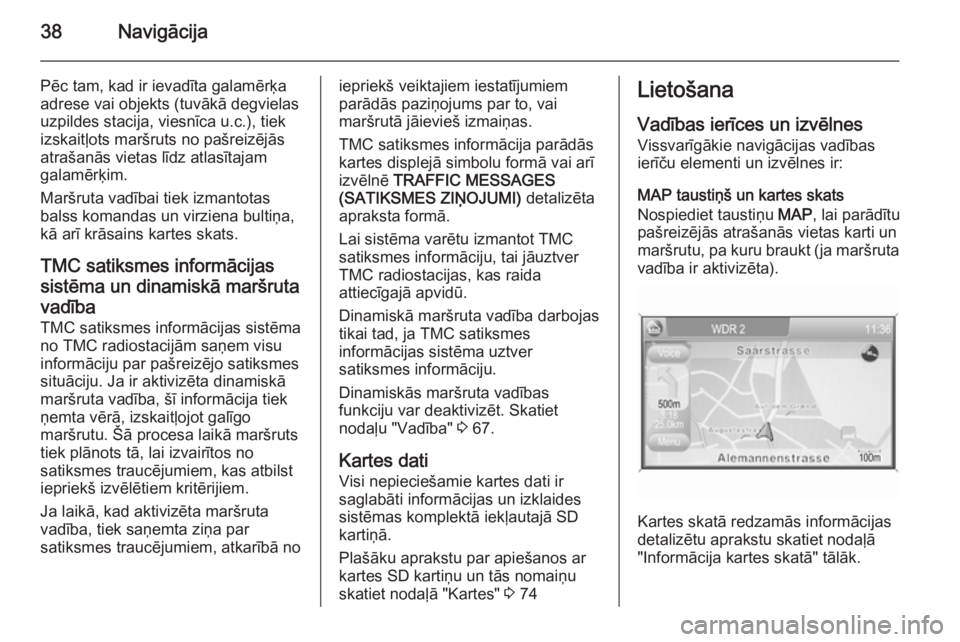
38Navigācija
Pēc tam, kad ir ievadīta galamērķa
adrese vai objekts (tuvākā degvielas
uzpildes stacija, viesnīca u.c.), tiek
izskaitļots maršruts no pašreizējās
atrašanās vietas līdz atlasītajam
galamērķim.
Maršruta vadībai tiek izmantotas
balss komandas un virziena bultiņa,
kā arī krāsains kartes skats.
TMC satiksmes informācijas
sistēma un dinamiskā maršruta
vadība
TMC satiksmes informācijas sistēma
no TMC radiostacijām saņem visu
informāciju par pašreizējo satiksmes
situāciju. Ja ir aktivizēta dinamiskā
maršruta vadība, šī informācija tiek
ņemta vērā, izskaitļojot galīgo
maršrutu. Šā procesa laikā maršruts
tiek plānots tā, lai izvairītos no
satiksmes traucējumiem, kas atbilst
iepriekš izvēlētiem kritērijiem.
Ja laikā, kad aktivizēta maršruta
vadība, tiek saņemta ziņa par
satiksmes traucējumiem, atkarībā noiepriekš veiktajiem iestatījumiem
parādās paziņojums par to, vai
maršrutā jāievieš izmaiņas.
TMC satiksmes informācija parādās
kartes displejā simbolu formā vai arī
izvēlnē TRAFFIC MESSAGES
(SATIKSMES ZIŅOJUMI) detalizēta
apraksta formā.
Lai sistēma varētu izmantot TMC satiksmes informāciju, tai jāuztver
TMC radiostacijas, kas raida
attiecīgajā apvidū.
Dinamiskā maršruta vadība darbojas
tikai tad, ja TMC satiksmes
informācijas sistēma uztver
satiksmes informāciju.
Dinamiskās maršruta vadības
funkciju var deaktivizēt. Skatiet
nodaļu "Vadība" 3 67.
Kartes dati
Visi nepieciešamie kartes dati ir
saglabāti informācijas un izklaides
sistēmas komplektā iekļautajā SD
kartiņā.
Plašāku aprakstu par apiešanos ar
kartes SD kartiņu un tās nomaiņu
skatiet nodaļā "Kartes" 3 74Lietošana
Vadības ierīces un izvēlnes
Vissvarīgākie navigācijas vadības
ierīču elementi un izvēlnes ir:
MAP taustiņš un kartes skats
Nospiediet taustiņu MAP, lai parādītu
pašreizējās atrašanās vietas karti un maršrutu, pa kuru braukt (ja maršruta vadība ir aktivizēta).
Kartes skatā redzamās informācijas
detalizētu aprakstu skatiet nodaļā
"Informācija kartes skatā" tālāk.
Page 39 of 157
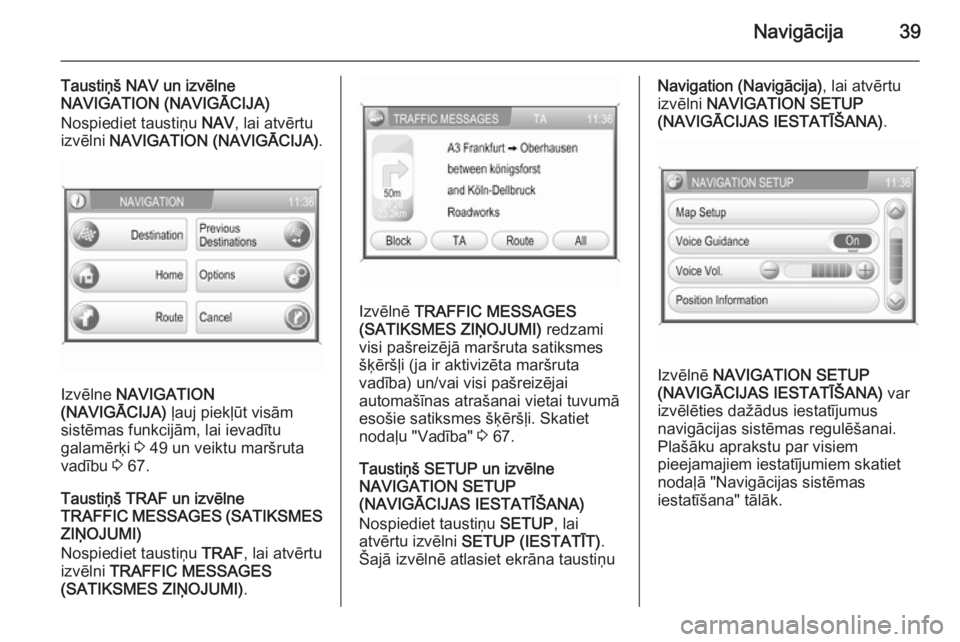
Navigācija39
Taustiņš NAV un izvēlne
NAVIGATION (NAVIGĀCIJA)
Nospiediet taustiņu NAV, lai atvērtu
izvēlni NAVIGATION (NAVIGĀCIJA) .
Izvēlne NAVIGATION
(NAVIGĀCIJA) ļauj piekļūt visām
sistēmas funkcijām, lai ievadītu
galamērķi 3 49 un veiktu maršruta
vadību 3 67.
Taustiņš TRAF un izvēlne
TRAFFIC MESSAGES (SATIKSMES ZIŅOJUMI)
Nospiediet taustiņu TRAF, lai atvērtu
izvēlni TRAFFIC MESSAGES
(SATIKSMES ZIŅOJUMI) .
Izvēlnē TRAFFIC MESSAGES
(SATIKSMES ZIŅOJUMI) redzami
visi pašreizējā maršruta satiksmes
šķēršļi (ja ir aktivizēta maršruta
vadība) un/vai visi pašreizējai
automašīnas atrašanai vietai tuvumā esošie satiksmes šķēršļi. Skatiet
nodaļu "Vadība" 3 67.
Taustiņš SETUP un izvēlne
NAVIGATION SETUP
(NAVIGĀCIJAS IESTATĪŠANA)
Nospiediet taustiņu SETUP, lai
atvērtu izvēlni SETUP (IESTATĪT) .
Šajā izvēlnē atlasiet ekrāna taustiņu
Navigation (Navigācija) , lai atvērtu
izvēlni NAVIGATION SETUP
(NAVIGĀCIJAS IESTATĪŠANA) .
Izvēlnē NAVIGATION SETUP
(NAVIGĀCIJAS IESTATĪŠANA) var
izvēlēties dažādus iestatījumus
navigācijas sistēmas regulēšanai.
Plašāku aprakstu par visiem
pieejamajiem iestatījumiem skatiet
nodaļā "Navigācijas sistēmas
iestatīšana" tālāk.
Page 40 of 157
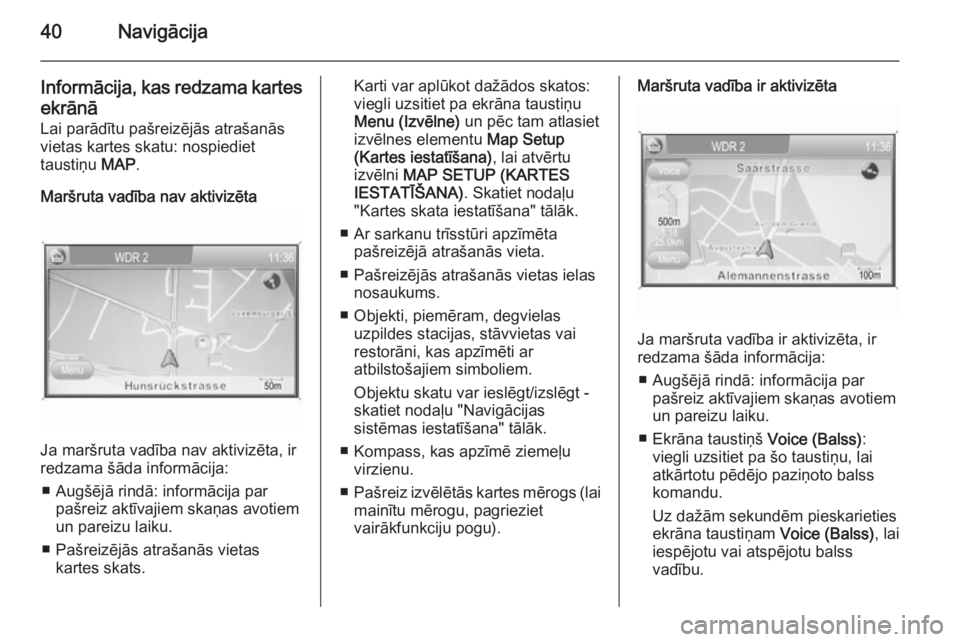
40Navigācija
Informācija, kas redzama kartesekrānā
Lai parādītu pašreizējās atrašanās
vietas kartes skatu: nospiediet
taustiņu MAP.
Maršruta vadība nav aktivizēta
Ja maršruta vadība nav aktivizēta, ir
redzama šāda informācija:
■ Augšējā rindā: informācija par pašreiz aktīvajiem skaņas avotiem
un pareizu laiku.
■ Pašreizējās atrašanās vietas kartes skats.
Karti var aplūkot dažādos skatos:
viegli uzsitiet pa ekrāna taustiņu
Menu (Izvēlne) un pēc tam atlasiet
izvēlnes elementu Map Setup
(Kartes iestatīšana) , lai atvērtu
izvēlni MAP SETUP (KARTES
IESTATĪŠANA) . Skatiet nodaļu
"Kartes skata iestatīšana" tālāk.
■ Ar sarkanu trīsstūri apzīmēta pašreizējā atrašanās vieta.
■ Pašreizējās atrašanās vietas ielas nosaukums.
■ Objekti, piemēram, degvielas uzpildes stacijas, stāvvietas vai
restorāni, kas apzīmēti ar
atbilstošajiem simboliem.
Objektu skatu var ieslēgt/izslēgt - skatiet nodaļu "Navigācijas
sistēmas iestatīšana" tālāk.
■ Kompass, kas apzīmē ziemeļu virzienu.
■ Pašreiz izvēlētās kartes mērogs (lai
mainītu mērogu, pagrieziet
vairākfunkciju pogu).Maršruta vadība ir aktivizēta
Ja maršruta vadība ir aktivizēta, ir
redzama šāda informācija:
■ Augšējā rindā: informācija par pašreiz aktīvajiem skaņas avotiem
un pareizu laiku.
■ Ekrāna taustiņš Voice (Balss):
viegli uzsitiet pa šo taustiņu, lai
atkārtotu pēdējo paziņoto balss
komandu.
Uz dažām sekundēm pieskarieties
ekrāna taustiņam Voice (Balss), lai
iespējotu vai atspējotu balss
vadību.
 1
1 2
2 3
3 4
4 5
5 6
6 7
7 8
8 9
9 10
10 11
11 12
12 13
13 14
14 15
15 16
16 17
17 18
18 19
19 20
20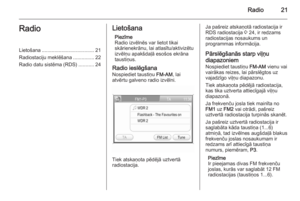 21
21 22
22 23
23 24
24 25
25 26
26 27
27 28
28 29
29 30
30 31
31 32
32 33
33 34
34 35
35 36
36 37
37 38
38 39
39 40
40 41
41 42
42 43
43 44
44 45
45 46
46 47
47 48
48 49
49 50
50 51
51 52
52 53
53 54
54 55
55 56
56 57
57 58
58 59
59 60
60 61
61 62
62 63
63 64
64 65
65 66
66 67
67 68
68 69
69 70
70 71
71 72
72 73
73 74
74 75
75 76
76 77
77 78
78 79
79 80
80 81
81 82
82 83
83 84
84 85
85 86
86 87
87 88
88 89
89 90
90 91
91 92
92 93
93 94
94 95
95 96
96 97
97 98
98 99
99 100
100 101
101 102
102 103
103 104
104 105
105 106
106 107
107 108
108 109
109 110
110 111
111 112
112 113
113 114
114 115
115 116
116 117
117 118
118 119
119 120
120 121
121 122
122 123
123 124
124 125
125 126
126 127
127 128
128 129
129 130
130 131
131 132
132 133
133 134
134 135
135 136
136 137
137 138
138 139
139 140
140 141
141 142
142 143
143 144
144 145
145 146
146 147
147 148
148 149
149 150
150 151
151 152
152 153
153 154
154 155
155 156
156